1. Lỗi Maximum
** Nguyên nhân: Do lượt tải app đạt giới hạn nên không thể tải tiếp
** Cách khắc phục: do hết tải đc nên ko ăn đc.
2. Bị chặn ID
** Nguyên nhân: đa phần do các bác change ID để làm gì đó nê bị
** Khắc phục: Khôi phục cài đặt gốc của máy ---> Tắt nguồn ---> Mở lên lại (80% là thành công)
3. Lỗi Campaign is not active
** Lỗi này tương tự maximum, cũng ko ăn đc app
4. Lỗi No Internet... hay Internal Server
** Đây cũng ko phải lỗi, do Waypedia nâng cấp server thôi.
** Thường thấy xảy ra ở các đợt update
** Khắc phục: chờ Waypedia thui :)
5. App Waypedia bị Installing hoặc không thuộc quốc gia
** Nguyên nhân: bấm vô nhưng chưa tải hoặc các bác bị lỗi không thuộc quốc gia, không tương thích thiết bị
** Khắc phục: Vô My Point ---> coi tên app bị Installing
** Vô 1mobile market ---> search tên app đó ---> tải về ---> cài đặt vô máy (nếu máy cảnh báo thì cứ cài, chọn KHÔNG RÕ NGUỒN GỐC rồi tiếp tục)
** Sau khi đã cài xong thì vô My Point run lên bình thường là được cộng
6. Lỗi Failed
** Nguyên nhân: bị gián đoạn trong quá trình tải do mạng yếu; tải về chưa run mà tắt mạng; tải về quá lâu mới run lên
** Khắc phục: coi như là mất luôn rồi. Chú ý là tải về rồi vô My point run lên ngay
7. Lỗi Remove
** Nguyên nhân: Do app người ta chưa cộng mà gỡ cài đặt rồi
**Khắc phục: app hiện done mới đc gỡ nhé
8. Lỗi VPN
** Nguyên nhân: do các bác fake ip, vpn, droid ip gian lận hay hack mạng gì đó
** Khắc phục: xóa cái đó đi, tắt nguồn. Nếu chưa được thì khôi phục cài đặt gốc lun. Không được nữa thì tạo chơi lại :v




























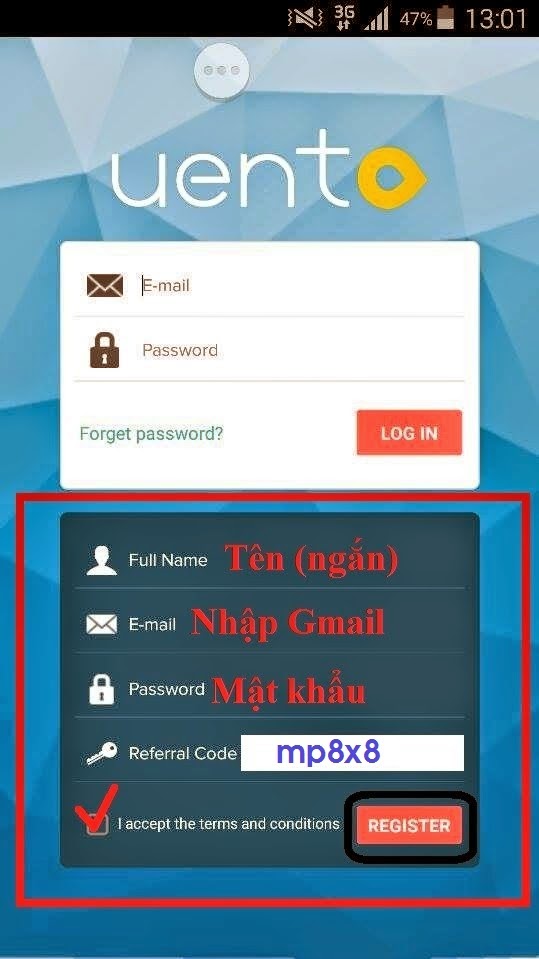

.jpg)









































